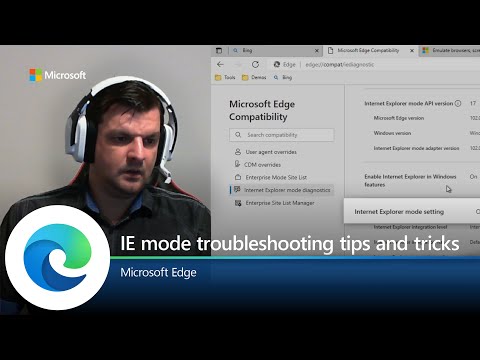En av de mest forferdelige tingene som måtte skje med en hvilken som helst datamaskin bruker, ville miste all data. Tenk deg for et sekund at alt arbeidet ditt og dyrebare filer som du har samlet seg i løpet av årene, forsvinner i et blikk av øye. De fleste bryr seg ikke om å sikkerhetskopiere dataene sine regelmessig, selv om Windows inneholder fine Backup Tools. Windows-operativsystemet inneholder innebygde verktøy som lar deg sikkerhetskopiere og lage kopier av filene dine og opprette et systembilde. Windows 8 inneholder også et System Image Backup Tool, som du nå kan sikkerhetskopiere eller klone et bilde av disken din på. Men hvis du er ute etter en gratis tredjeparts gratis backup-programvare, sjekk ut AOMEI Backupper.
AOMEI Backupper Standard gjennomgang
AOMEI Backupper har tre hovedfunksjoner: Backup, Restore og Clone. Det er lett å finne dem på venstre side av hovedgrensesnittet. Hjemmeknappen er plassert øverst til venstre, slik at brukerne får se de nåværende sikkerhetskopiene umiddelbart, når programvaren starter. Som et resultat trenger du ikke å kaste bort tid på å lete etter eksisterende sikkerhetskopier eller til og med gjøre samme sikkerhetskopi igjen. La oss se disse 3 modulene i korthet.
1. Sikkerhetskopiering

2. Gjenopprett

3. Klon

Bortsett fra hovedfunksjonene nevnt ovenfor, inkluderer AOMEI Backupper også andre funksjoner som "Image File Checker og Explorer", som kan sjekke innholdet i sikkerhetskopien ved å montere bildet til en visuell partisjon. Nå kan du også legge til sanntidsfilsynkronisering og støtter å velge en desktop-app for skyvedrift som målbanen for filbackup og filsynkronisering.
AOMEI Backupper gratis nedlasting
AOMEI Backupper Standard er en brukervennlig gratis backup programvare for Windows 10/8/7 som kan tilfredsstille behovene til Windows-brukere. Den tilbyr for tiden kun den engelske versjonen. Du kan laste ned dette freeware fra her.
AOMEI Image Deploy Free vil hjelpe deg med å distribuere systembilder til flere datamaskiner. Ta en titt på AOMEI OneKey Recovery også.